AutoCAD教程:將三維實體轉為三視圖(3)
文章來源于 中國教程網論壇,感謝作者 shaonx 給我們帶來經精彩的文章!設計教程/設計教程/AutoCAD教程2010-10-17
21.松開鼠標鍵以后,將鼠標指針水平移到右側,尋找左視圖的合適位置,方法和注意事項與做正視圖一樣。 22.接下來,像畫矩形一樣指定左視圖的視口,同時也別忘了給左視圖起個名字。 23.三視圖設置好了,這里還有一塊
21.松開鼠標鍵以后,將鼠標指針水平移到右側,尋找“左視圖”的合適位置,方法和注意事項與做“正視圖”一樣。
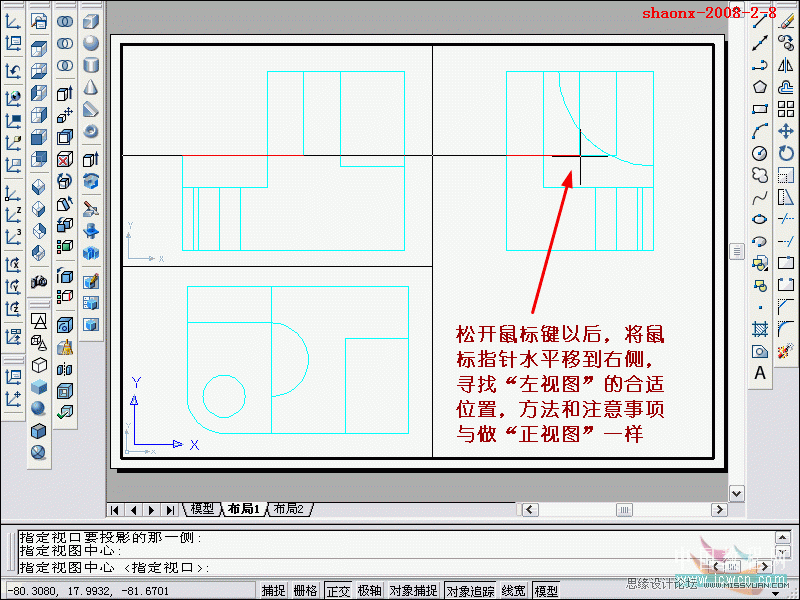
22.接下來,像畫矩形一樣指定“左視圖”的視口,同時也別忘了給左視圖起個名字。
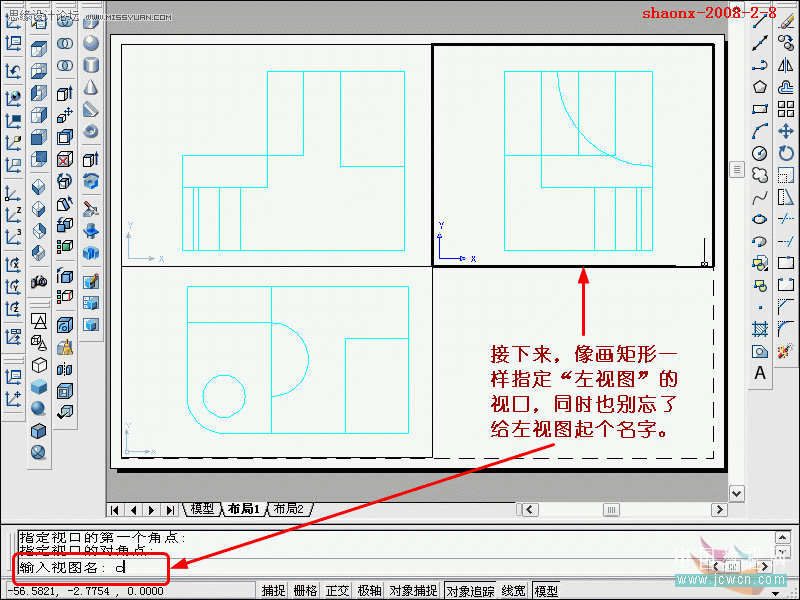
23.三視圖設置好了,這里還有一塊地方,是放置三維圖的。右擊鼠標,彈出菜單,選擇“UCS”。
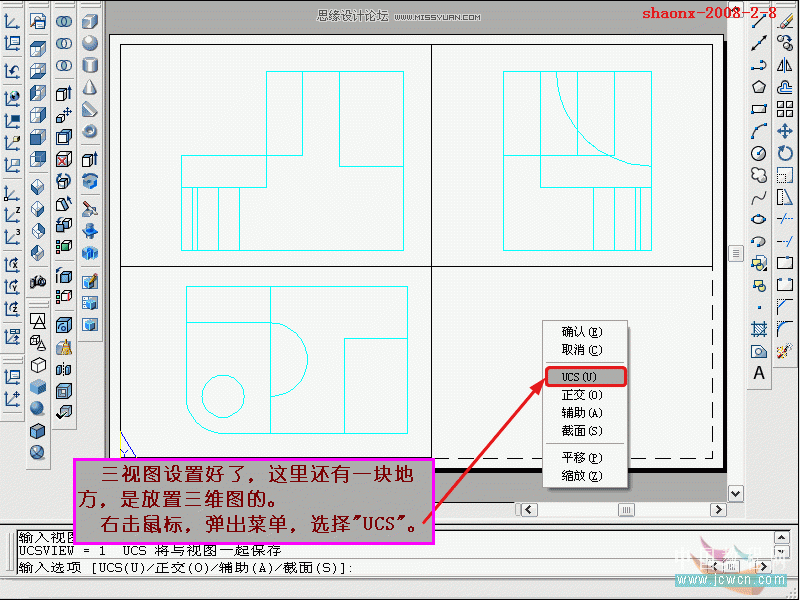
24.和做俯視圖時一樣,默認當前選項,不設比例,點擊準備放視圖的中心位置。
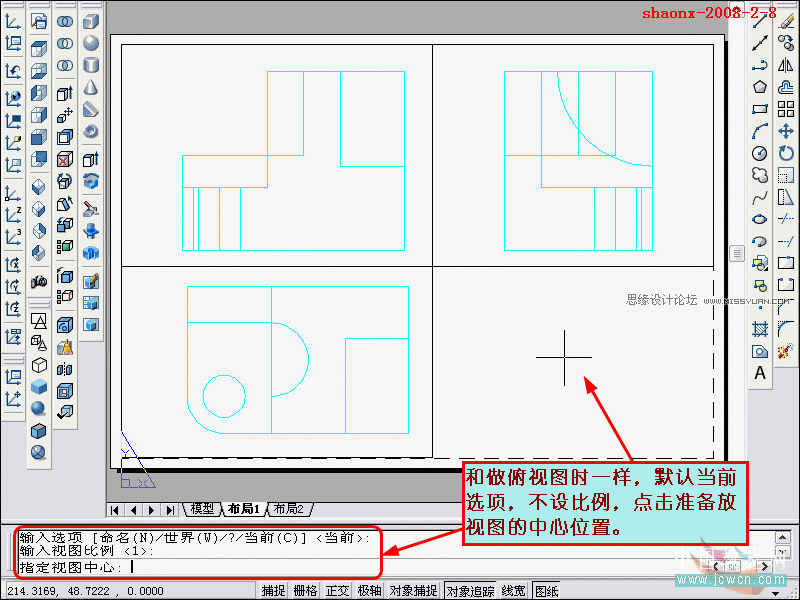
25.點擊視圖中心后,出現圖形,不管是何圖形,先不管它,設置視口的外框范圍,再起好了名字。
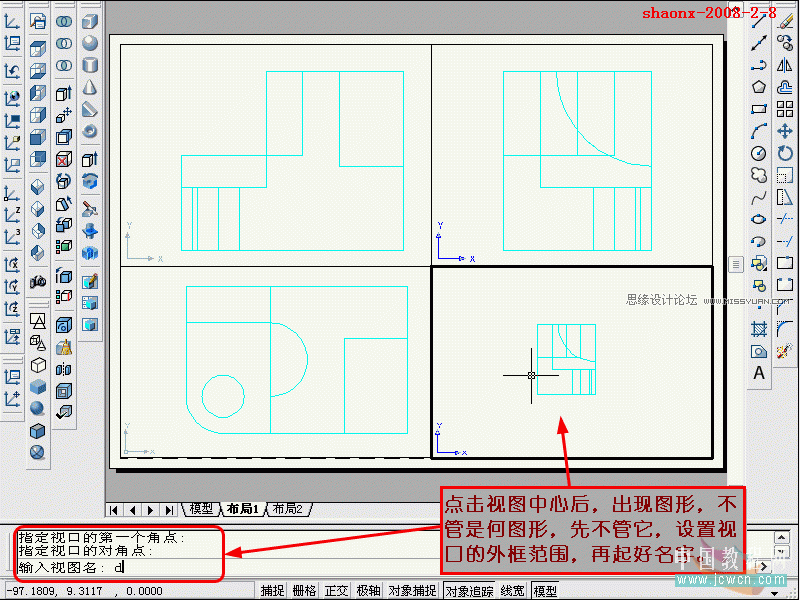
26.此后,系統還會問需作何操作,點擊“Esc”鍵退出,結束“設置視圖”命令的操作。
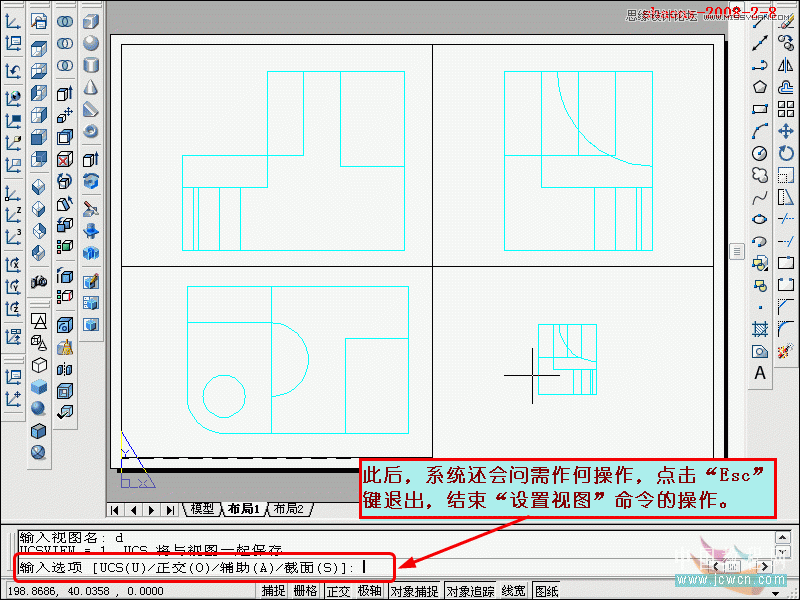
27.接下來,將鼠標指針移到準備放二維圖形的視口內,雙擊鼠標,視口外框線條會變粗,點擊“西南視圖”銨鈕后,出現二維線框圖像,滾動鼠標滾輪,調整大小到合適即可。
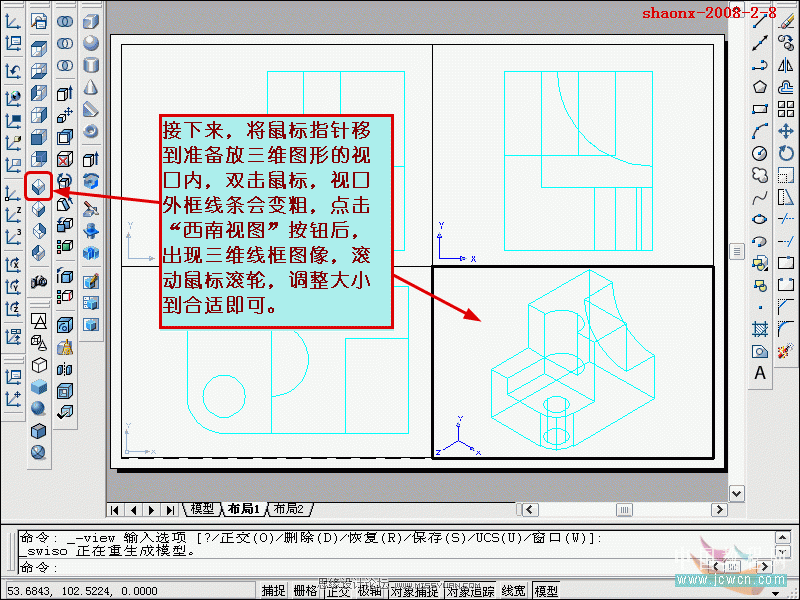
28.如想打印出圖時,看到消隱圖像,則點擊“消隱”按鈕即可。
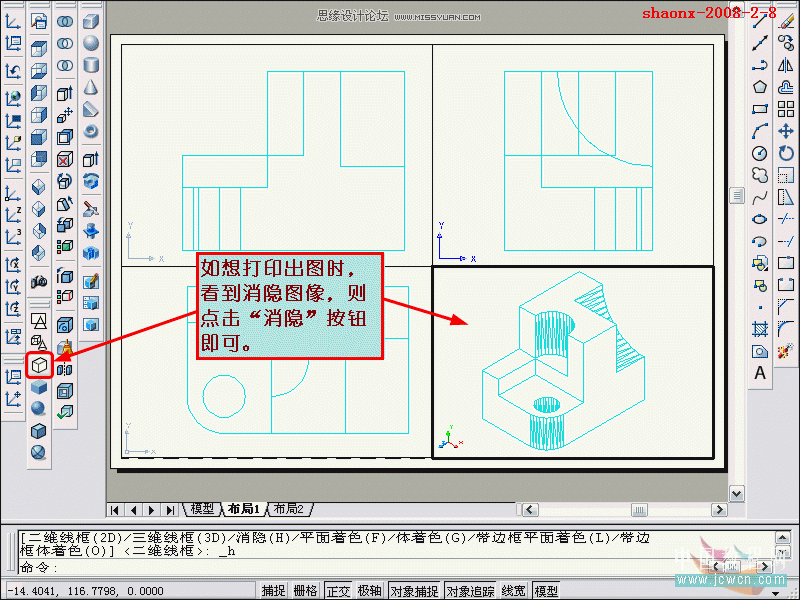
29.想打印出圖時,看到二維立體圖像,則點擊“著色”按鈕即可。
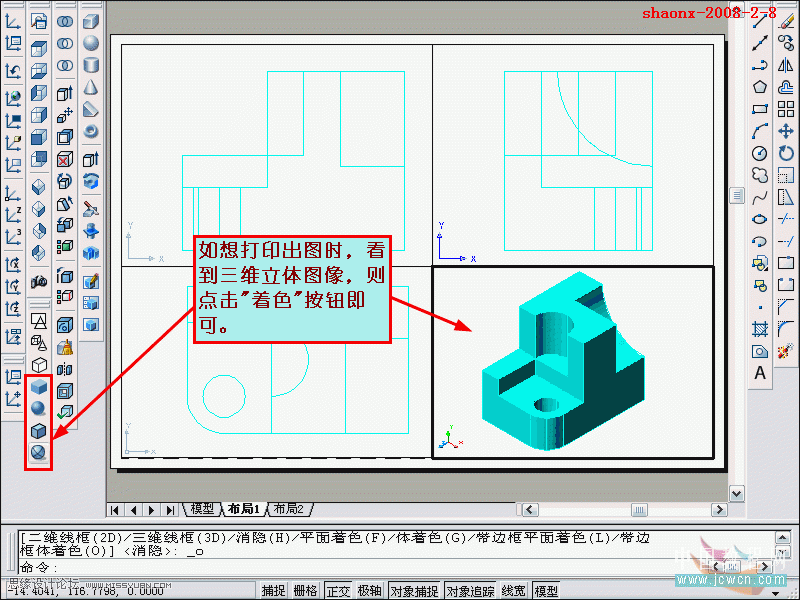
30.現在開始,我們來對三個視口的二視圖進行調整。點擊“設置圖形”按鈕。
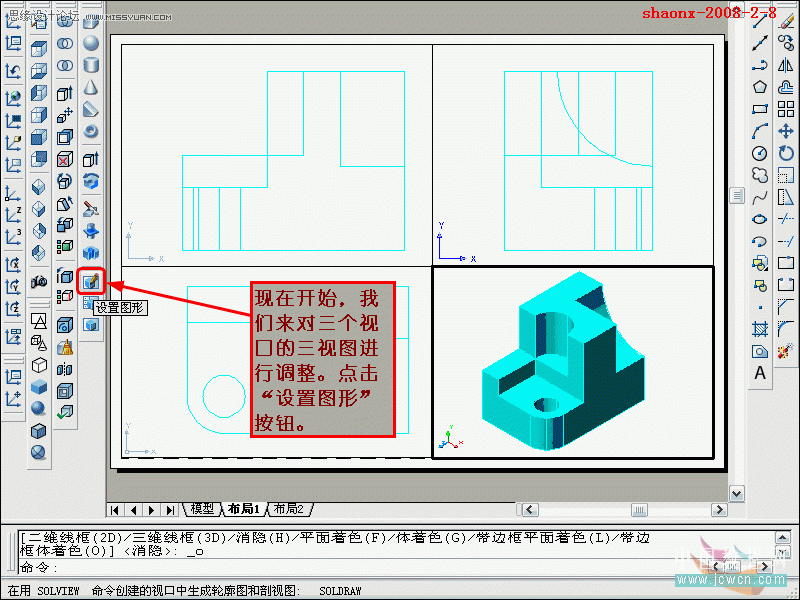
-
 AutoCAD三維建模教程:畫一個漂亮的七彩葫蘆
相關文章52802011-07-19
AutoCAD三維建模教程:畫一個漂亮的七彩葫蘆
相關文章52802011-07-19
-
 CAD三維繪圖教程:用中望3D繪制修正液教程
相關文章16162011-04-20
CAD三維繪圖教程:用中望3D繪制修正液教程
相關文章16162011-04-20
-
 AutoCAD三維建模教程:拉升、移動、倒角
相關文章37752010-11-25
AutoCAD三維建模教程:拉升、移動、倒角
相關文章37752010-11-25
-
 AutoCAD三維建模教程:三通管的制作過程
相關文章20932010-10-17
AutoCAD三維建模教程:三通管的制作過程
相關文章20932010-10-17
-
 AutoCAD三維建模教程:公告牌制作流程
相關文章8732010-10-17
AutoCAD三維建模教程:公告牌制作流程
相關文章8732010-10-17
-
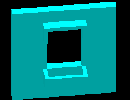 AutoCAD教程:追蹤、拉升、兩面抽殼工具解析
相關文章21652010-10-12
AutoCAD教程:追蹤、拉升、兩面抽殼工具解析
相關文章21652010-10-12
-
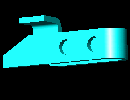 AutoCAD教程:三維旋轉、實體移動工具講解
相關文章14562010-10-12
AutoCAD教程:三維旋轉、實體移動工具講解
相關文章14562010-10-12
-
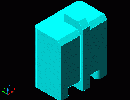 AutoCAD教程:拉升,倒角,圓角制作方法
相關文章17942010-07-08
AutoCAD教程:拉升,倒角,圓角制作方法
相關文章17942010-07-08



